超高速網路時代來臨,如何挑一台好用的無線路由器?速度快早已成為基本門檻,重點已經提升到智慧分頻、智慧管理、快速反應、聚合網路,強大的1.4G雙核心CPU是提供動力的來源,主動式天線讓戰力再提升。好比車的極速到了一個階段,你要的是智慧安全暨輔助系統與更好的操控性!
#gric #台灣熊 #開箱 #NETGEAR #瀚錸科技 #實測 #Nighthawk #X8 #R8500 #AC5300 #三頻 #無線路由器 #夜鷹 #PortAggregation #802.11ad #802.11ac #ActiveAntennas #GAMING #VIDEO #streaming #mobile #MUmino #ROUTER #Beamforming+ #無線上網 #WIFI #802.11ac #電競 #推薦 #繁體中文 #動態QoS #負載平衡 #正體中文
#台灣熊生活部落 #居家的台灣熊就是愛分享
(^(T)^) 熊言熊語
物聯網iOT越發成熟,連上網路的裝置越多,這時候無線路由器的處理能力、穩定性、安全性、反應速度…等就越顯重要,所以一台能同時接受多裝置同時交握,還能依裝置速度智慧的分到三個不同頻段,還能依應用性質自動地維持通訊的高優先順序,視訊串流與電競的頻寬穩定供應。這樣的無線路由器相信不只是家庭與重度玩家的需要,也是中小企業急需的設備!
Netgear R8500 Nighthawk X8 Smart WiFi Router AC5300 (以下簡稱 NETGEAR R8500) 就是這樣的設備,現在在台上市,台灣熊為您進行第一手開箱與體驗分享!
(^(T)^) NETGEAR R8500不只智慧分頻
如果你跟無尾熊一樣是背後背一隻、前面抱一隻…的高負載使用者,還是使用環境就是會多裝置登入…甚至還會相互干擾拖累,那你應該早就注意到NETGEAR R8000有一個Smart Connect的功能,它會把不同的網速裝置自動區分到不同的兩個頻段,降低低速裝置拖累網路使高速裝置跟著LAG,這功能就是智慧分頻。
「三頻無線、多智慧技術的NETGEAR Nighthawk x6 R8000 AC3200夜鷹旗艦在台上市,正體中文與動態QoS露臉!」(點擊可閱 http://gric.pixnet.net/blog/post/109576865 )
你可能會想問…是怎樣的人會需要使用NETGEAR R8500這樣的極速旗艦無線路由器?事實上現在數位裝置變多了,品質的要求也變高了,像是數位相機畫素動輒1300萬畫素、2000萬畫素,所以即便是jpeg壓縮圖檔也要4MB~8MB之譜,更遑論RAW檔的大小。影片與音樂也是,藍光片隨便一片都25GB,未壓縮的不失真高傳真音樂檔也不小,所以早有身邊的友人常問無線傳檔怎麼比較慢,NAS寫入怎麼樣可以快一點,所以說高負載族群還有會喜歡跑車一般極速快感的人會需要R8500。當然,現在因應數位化的關係,很多紀錄與文件都被要求要數位化並保存,所以有大量資料傳輸與儲存的機關或是中小企業也有機會需要R8500來成為工作夥伴。
現在公司、商場與家庭安全監控持續的增加,隨著鏡頭一支一支的增加,串流的影像視訊流量當然就持續增加,透過網路監看或是儲存,尤其是要即時連上雲端,那路由器的接取反應時間就要越短越好,頻寬就要有效掌握,所以高性能與夠智慧又簡單設定管理使用的NETGEAR R8500就成為可以評估採用的對象!
這一篇分享或許關注的可能會是專業玩家或是中小企業的MIS人員,但是隨著iOT的日趨成熟,聯網裝置呈現爆炸性的成長,數位家庭的應用需要做前置的基礎建構,所以也鼓勵網路新手可以放心地往下看下去,不管是做評估還是提前了解可採用的產品與相關技術資訊。所以本篇除了NETGEAR R8500的一些特色與專利功能之外,也會實測檢視R8500的安裝過程與難易度,也就順勢將最入門的R8500安裝與設定畫面分享給初學者,這也同時可以給玩家作為使用效能(Usability)與UI設計良莠的評估。當然基本的R8500性能測試還是要做,由電力使用情形到上網速度當然都要測一下,只是現在的internet網速基本上已經不能讓R8500展現它的真正效能,雖然中華電信終於推出1G/600M的上網方案,但是並不是每個地方都可以申裝。但是熊還是儘量採用不同的測速軟體,針對上下載之外的網頁瀏覽速度、串流傳輸速度來做測試,提供需要的人參考評估!
事實上,評測NETGEAR R8500還面臨另外兩個難題才能儘量的把NETGEAR R8500的實力給較完整的測出來。一是裝置端的障礙,這方面台灣熊已經解決,準備了上面圖N02裡的華芸ASUSTOR AS7010T來隨同測試,但是使用端還是需要有夠強的支援聚合網路的網卡才能構成對等測試,目前先準備的是規格中有出現最高可達1300Mbps(無線)同時具有雙Gigabit網路埠的ASUS 170 Deluxe來施測,這部分是有關有線的性能測試。而無線的部分一般市售802.11ac網卡與手機的WiFi速度都不是很高,像NETGEAR A6210就是AC1200,5G的部分是867 Mbps / 2.4G 是 300 Mbps,所以可能還是要仰賴ASUS 170 Deluxe來施測,至少沒誤會華碩官網規格的話 它應該是 5G 1300 Mbps,這一部分就等平台準備好就可以進行實測。「華碩Z170 Deluxe旗艦主機板豪氣登場,多項優化、介面豐富、整合與延伸強,開箱欣賞先行!」(點擊可閱 http://gric.pixnet.net/blog/post/112502671 )
(^(T)^) NETGEAR R8500規格與開箱
現在就直接切入,先由NETGEAR R8500包裝外觀來了解一下,看NETGEAR R8500的規格與強調的功能!
強調5.3Gbps,還有那串Industry’s first Active Antennas !
這次的包裝風格與之前差異滿大的,明顯設計風格有所改變,而這也可以由機體的設計由戰機的銳利稜角轉為生活藝術裝置的風格,是多特殊的風格?稍後揭曉!
技術規格:
AC5300 WiFi (1000+2166+2166)
Band 1: 1000 Mbps @2.4GHz 1024QAM
Band 2: 2166 Mbps @5GHz - 1024QAM
Band 3: 2166 Mbps @5GHz - 1024QAM
三頻 Wi-Fi,Tx/Rx : 4x4 (2.4GHz) + 4x4 (5GHz) + 4x4 (5GHz)
支援IEEE 802.11 b/g/n 2.4GHz 1024QAM
支援IEEE 802.11 a/n/ac 5GHz1024QAM
採用高規格硬體設計:1.4GHz 雙核心處理器、128MB快閃記憶體與512MB記憶體
8組高性能天線與高功率訊號放大器,加強無線覆蓋率
4組外置主動式天線,有效減少訊號死角與無線干擾(NETGEAR 獨家專利)
4組內置天線
支援2.4 與5GHz Wi-Fi頻段的外顯/內隱式束波成形技術
7個10/100/1000 Mbps GbE網路埠口(1 WAN+6 LAN)
雙GbE網路聚合埠口
雙USB埠口 : 一個USB 3.0+一個USB 2.0埠口
支援IPv6
具有可關閉式的LED燈
其他進一步與更詳細資訊可上官網查詢,NETGEAR 官網、台灣總代理瀚錸科技官網。
再度強調高速三頻無線路由器,獨家專利的Active Antennas(主動式天線),還有Quad Stream 與 MU-MIMO,另外就是最高可達 2Gbps的有線聚合網路(Aggregation)。
開箱咯~~~ ^^ , 看到有沒有嚇一跳! NETGEAR R8500不是變形啦!它是限量版的曲面造型,據說只有先發的版本才有這樣的時尚外觀(當然如果反應大好說不定…),所以之後的R8500版本有可能會變成平屋頂的造型,所以如果喜歡這樣的造型,有預算要拜的,記得早點下手。
完整外觀待會再瞧個仔細!
兩層設計,中間夾的是使用手冊,台灣熊手上這台是從香港Hand Carry抵達台灣的,台灣總代理出的貨依慣例會有中文版的手冊,不過看完這一篇文章,也許你會覺得沒有手冊其實也沒差… ^^ 。
下層是網路線與變壓器,NETGEAR附的網路線品質相當好,所以每次熊都會提一下,唯一有進步空間的是建議由Cat.5E是不是提升到Cate.6,也許速度差異有限,但看起來就是心情會更好 ^^ 。變壓器是 INPUT AC 100-120V 1.5A / OUTPUT 19V 3.16A , 看清楚喔~~~ 變壓器是 100-120V 喔~~~ 不是 100 – 240 V 喔!要帶出國使用的話要注意電壓!
再來就是欣賞一下具有時尚感的NETGEAR R8500本體!
取出來的時候是這樣,天線是固定的不可拆卸,原因…待會一起補充說明好了,雖然前面已經一直提到”獨家專利”。
拉開天線是這樣,方正腰身上方波浪曲線,這角度看起來還真的是時尚感十足 ^_^ !
前方隱藏式內嵌的實體按鈕,它還兼具指示燈功能。
左側是最單純的,就欣賞它的造型就好。
後方是I/O重鎮,電源插孔、開關、RESET,還有4個LAN + 2個支援聚合網路(合併頻寬所以最高2G)的 LAN埠,加上一個對外的WAN PORT,剛好七個Gigabit RJ45 乙太網路孔。
右側看似單純,其實是貼心的把USB 2.0與USB 3.0加上了平整設計的外蓋,沒有用到USB的時候蓋起來一來美觀,二來減少USB PORT有被異物插入意外短路的機會。
上視圖,將LED燈巧妙的與波浪以及條紋裝飾做結合。
底部除了有防滑腳墊之外,還有壁掛孔!R8500下半部採用斜切角的設計,增加空氣進入幫忙散熱。這裡也提醒一下,R8500規格相當高,1.4G雙核心CPU放裡面,又要兼顧訊號發送等需要功率來推動的,所以底部請不要用墊布或是毛毯之類的來保護它,也不建議用塑膠墊,雖然測試過程中它都一切安好未曾熱當(測試的時候是使用木質桌面),但想起以前曾有朋友太愛惜她的筆電,底下墊了羊毛毯…XD,所以他的筆電熱當是正常的(所謂愛之適足以害之),所以看到R8500的腳墊是低腳墊設計,就特別提醒愛物一族,愛它就給它好的桌面或是墊高來用,千萬不要把它包起來用喔!
這外觀會不會又引發跟風?像R7000夜鷹的戰機造型一樣流行了起來?讓我們繼續看下去 ^^
(^(T)^) NETGEAR R8500 專利與特點
現在智慧手持裝置的使用頻率幾乎不亞於桌機筆電,所以這次安裝設定Step by Step實測就由ASUS ZenPad S 8.0來擔綱。
它也會同時肩負Android裝置的效能測試,所以想要進一步了解它,或是取得它效能相關資訊,可以看這一篇「從效能、視覺、聽覺、UI、攝影及Z Stylus操作五大方向幫你檢視ASUS ZenPad S 8.0含進階整合應用分享!」(點擊可閱 http://gric.pixnet.net/blog/post/112021282 )。
通電了!先看一下開機時的用電資訊,9W / PF 0.45 。
前方面板的開關式LED燈設計還蠻具質感,上方的指示燈不會很搶眼,但還是可以清楚看見,整體走的設計確認是優雅風。
一般運作的時候是 19W / PF 0.48。
注意到這四根天線亮起了神祕藍嗎? 它可不是裝置藝術,它就是NETGEAR獨家專利的Active Antennas,目前將它翻譯為主動式天線,因為它跟一般只負責單獨接收與發射訊號的天線不一樣,在它的天線頂端是具有發射訊號的電路在裡面,也因此可以增加訊號的強度與涵蓋的面積,讓訊號死角降到最低,底下有進一步的圖示說明!
圖N39的上半部就是傳統設計,它的電路與功率放大都是設計在主機板上。而NETGEAR獨家專利的Active Antennas是直接設計在天線頂端,除了前面提到的優點之外,減少訊號的衰減、降低功率方大電路對機板的電子訊號干擾,還有減少熱的集中,這些也都有助於網路的穩定與速度的優質進行。
既然解釋了Active Antennas,那就接著把 MU-MIMO也一起說明好了,一般的無線路由器都沒有讓大家知道它有時候慢不是慢在整體速度,你一直無法正常接取,是因為有一個比較慢的裝置它跟你的路由器正在慢慢地交握,等他們摸熟了通關了,你才進得去(如上圖左邊)。而MU-MIMO就是Muilt-User MIMO意思,就像你的電腦是多功,或是像CPU是多執行序,它可以同時處理對應比較多的裝置,所以你與NETGAER R8500的互動反應就會比較快(如上圖右邊)。
這次找到的資料真的是比以往更齊全,所以NETGEAR的進步是進行式的… ^^ 。之前在NETGEAR R8000上市的功能重點中,其中一個有點難解釋的就是Dynamic QoS,翻做智慧頻寬管理(動態頻寬管理)。現在看到上面圖N41的表達方式,相信您一看就清楚不必言語,所以雖非NETGEAR R8500獨有的特點,還是把它放上來提供參考,讓想了解它的人可以多學一點東西。
擔心不會設定嗎? NETGEAR R8500的智慧設定讓新手免煩惱!繼續往下看實測吧~.~ !
(^(T)^) NETGEAR R8500 實力的外表體貼的內在
一開啟ASUS Z580CA平板電腦的WiFi,可以直接看到 NETGEAR41-5G-2、NETGEAR41-5G、NETGEAR41,依序就是5G第二頻段、5G第一頻段、2.4G。
接取它的SSID之後,輸入密碼,平板電腦就自動開始執行它智慧偵測的任務,同時引導您一步一步完成設定!厲害的是…這次測試首次開啟它還中英文交互出現說明,真是貼心!
接下來為了重現完整的自動與貼心導引畫面,所以就直接截圖呈現,資深專業人士就可以快捲往下。或是想採用以及想了解一般非自動導引畫面的,可以在台灣熊的部落格右邊”文章搜尋”欄裡輸入”NETGEAR”,或是在google搜尋”NETGEAR + gric”應該都可以看到其他NETGEAR機型的無線路由器文章,NETGEAR的設定畫面是一致的UI,所以除了特定的功能之外,多數是相同的畫面與操作步驟,可以放心參考。
讓你選擇採用Netgear Genie智慧導引設定方式,還是要自己手動設定!這裡是故意”YES”,來繼續看畫面…!
偵測到熊窩是PPPOE 方式,所以在跟熊要帳密!
這樣就OK了!還請你記得所有SSID的名稱與密碼喔!建議是跟熊一樣改掉,另一個要改掉的還有管理帳號admin的對應密碼password,這個之後的畫面會出現。
就一直繼續自動來到韌體FirmWare update的檢查,當然就同意它更新,然後就會自動完成…並重新啟動R8500,厲害的是還會直接連回R8500的SSID沒有被其他已記憶的SSID搶走,這厲害!
智慧安裝的部分就到這,接下來就放一些這次NETGEAR R8500比較特別的頁面,或是之前分享的文章中比較沒有強調頁面提供專業玩家做參考,部分經典或基礎的畫面還是有放,讓新手也可以方便的看到一些常用的頁面,方便資料查察使用。
重新登入與改用正體中文介面。
這就是 2.4G + 5G +5G ( 1000 + 2165 + 2165 ) 成為AC5300。
Dynamic QoS與登入裝置畫面,預設是未啟用!
進階 的管理頁面,包括戰情資訊與設定精靈等畫面… ^^
要啟用Smart Connect就看上面這幾張圖,包括訪客SSID是否啟用、WAN設定、區網設定、安全與存取設定,還有封鎖與服務管制!
前面提過,管理者admin預設密碼password最好改掉,就在上面圖示範執行。
改完會被登出,所以就要重新登入,這時候記得輸入新的密碼!然後接下來就是看到韌體更新的頁面,想要手動更新來這就對了。
無線網路管理,包括是否啟用波束成型技術這功能也在上面的圖中。另外FTP、DDNS、VPN…流量監控、uPnP、IPV6都在這裡。
LED除了手動開關,還有軟體開關,而且進化到有不同的顯示代表不同含意,讓你不用進管理畫面也有機會一目了然,真是太貼心了。結合前面圖N87的流量管理LED顯示功能,可以透過啟用”使網際網路LED閃爍白/橙光色”選項來作用。
另外就是重點中的重點,通常是中小企業會用到功能(當然像動感小帆這樣的旅遊暨攝影部落客也很需要),就是乙太網路埠聚合功能(Port Aggregation / 802.11ad),透過專用的兩個PORT讓 1G +1G = 2G。另一個有網友問過的就是VLAN/IPTV的功能,在圖N90可以看到!
(^(T)^) NETGEAR R8500 測試成績揭曉
實測採用三種設備,一是現在一直測用中的ASUS Z580CA android 平板,二是apple ios 的iphone 6+,三是GIGABYTE H170 GAMING 3主板搭intel i5-6600K的Windows 8作業系統平台,所以是桌機、手機、平板,Windows 、iOS、Android三種系統都有。
Z580CA 測到的成績 5G第一頻段的表現最優,總分還操過五萬來到 50169,這是包括網頁瀏覽與Streaming的成績,前面說明過,單測upload/download已經不能對R8500有鑑別度,所以加入一點東西來測是做參考(由上而下是5G第二頻段、5G第一頻段、2.4G)。
在Windows 8桌上型電腦測的數據畫面,
這是在iphone 6+上測到的數據,得分還來到 67760分哩,紅框框起來的是個別項目的最佳表現,由左而右是5G第二頻段、5G第一頻段、2.4G。
(^(T)^) 熊熊想說……進階的測試請期待
前面相關的概念、特點都已經說明,這裡就不再多說!整體的測試過程進行相當順利,包括連線反應確實比較迅速,但不排除因為同一環境只有4台裝置在測試的因素,不過由截圖中應該也可以發現干擾的無線路由器非常之多,但是測試過程中,所有的受測裝置都能迅速欲直接的連回NETGEAR R8500,沒有被其他網路牽走,光這一點就讓熊印象相當測試,還記得以前的文章中都會提醒…”連回來的時候看看SSID是否正確...之後再繼續…”…,在本次測試期間這樣的事情重未發生 WoW !
想要測出NETGEAR R8500的真本事,除非成功申請 1G/600M 的光纖上網(那也還是測不到2G的快感),另一個方式就是準備ASUSTOR 的 AS7010T,還有可以對應相同或接近頻寬的有線或是無線網卡,這是有一定難度的…在口袋深度有限的情形,所以這進階的測試,就等設備齊全再來進行進階測試篇的分享吧!
(^(T)^) 參考資料與延伸閱讀
※健康的運動讓你更健康,帶著TomTom SPARK全新音樂心率健身運動手錶一起展開運動休閒相結合的旅遊,實測體驗含簡單設定操作說明喔!
※ 手遊這樣玩才過癮,出門加手把,回家再加超大螢幕!i-rocks G02藍牙無線手把開箱實測,還可以遙控拍照喔!
※[REVIEW]輕盈小巧省電嗡嗡嗡來做工的ASROCK BeeBOX N3150 NCU迷你電腦搭配超4K 65吋大螢幕開箱實測!
※ 超輕巧75g可折疊便攜耐用防潑水的ALTEAM RFB937藍牙無線後掛式耳機麥克風開箱,還有日本賞櫻購物退稅資訊分享!
※經過時間驗證確實方便好用,職人、達人、家人、工作夥伴可獨享也可同歡的寶物Magic-Pro MiniQ Charging Station 7!
※好的背包怎樣挑選?一就是本體夠輕、二就是背負舒適、三就是收納有序,最後當然是易用又安全咯!Targus GRID TSB850-70黑盾 III 16 吋電腦後背包 (32L)我的好旅伴!
※就算是在國外,還是要開箱!因為Kitty魅力無法擋!日本賞櫻之旅意外插曲。





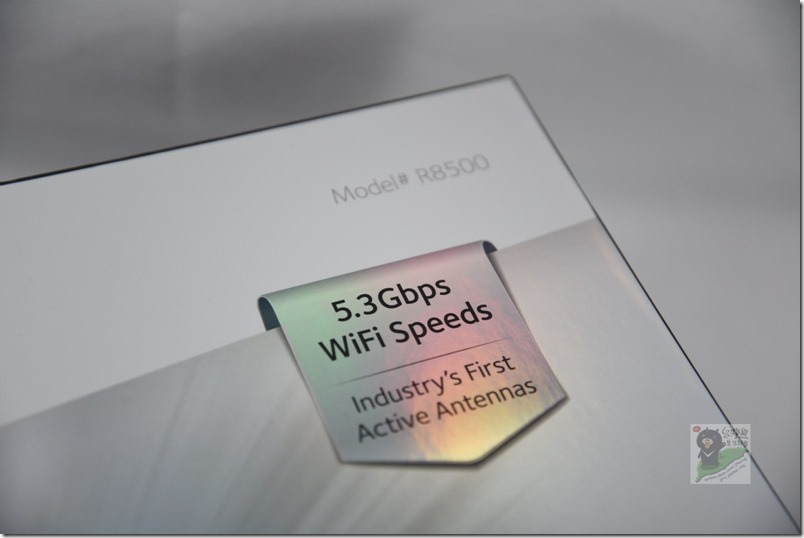



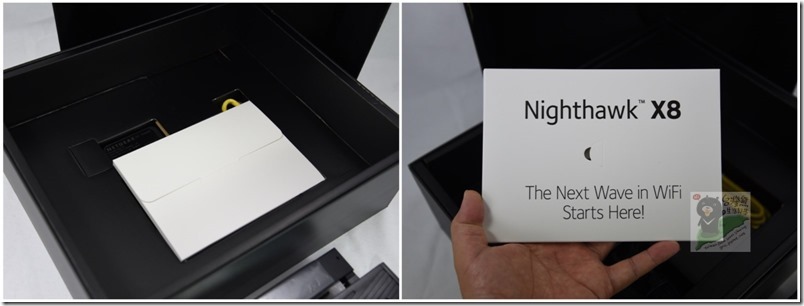
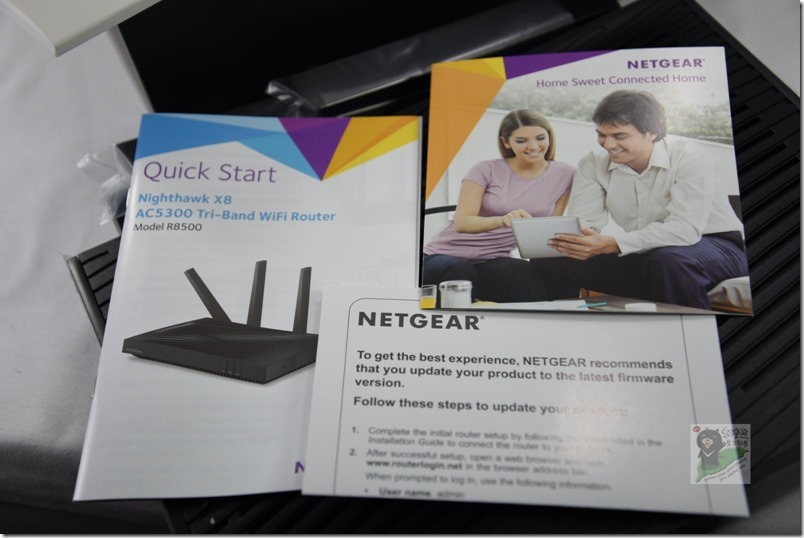

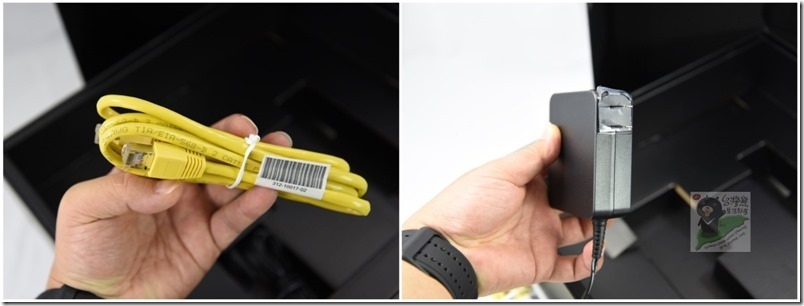


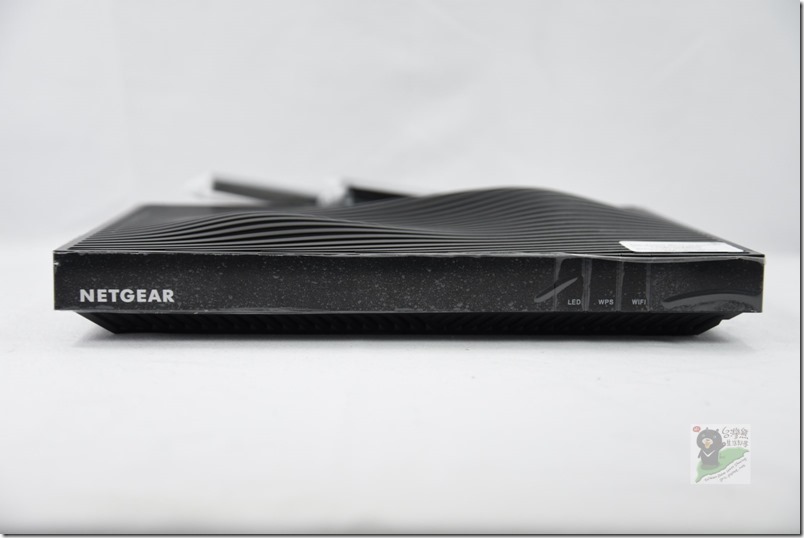























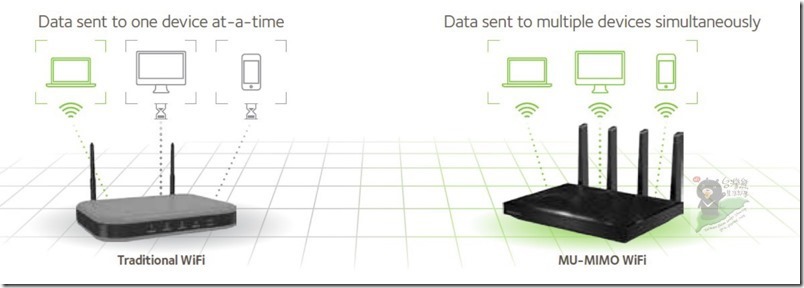
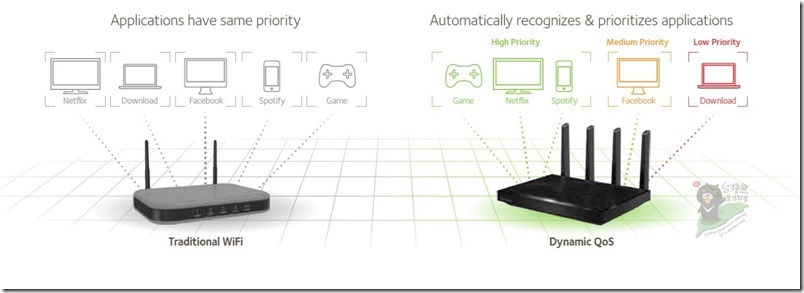



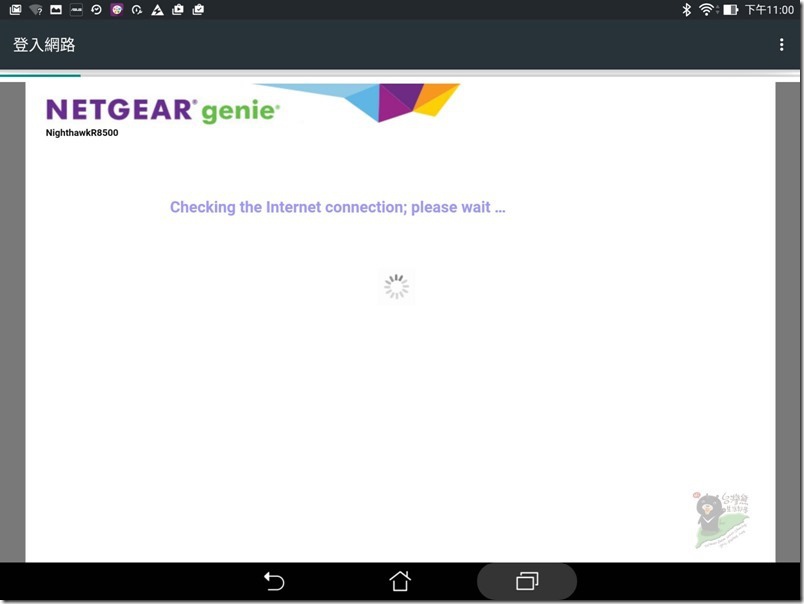









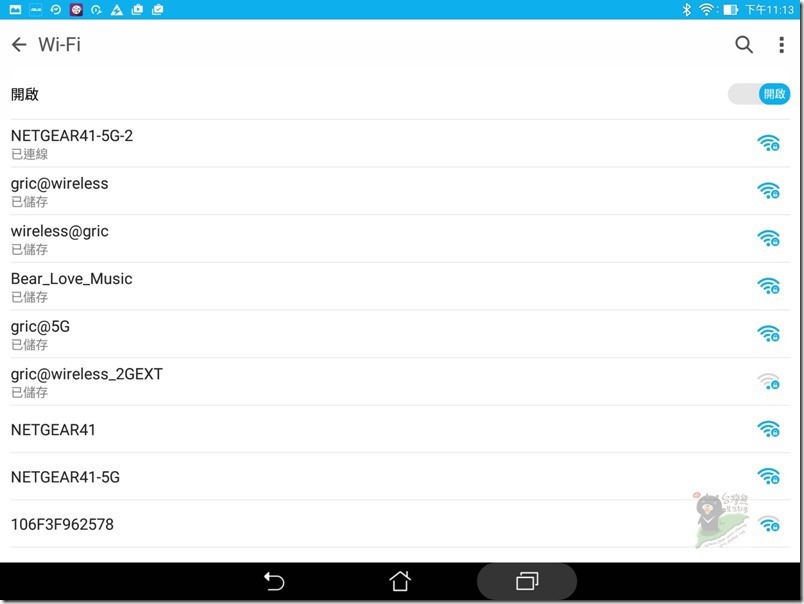
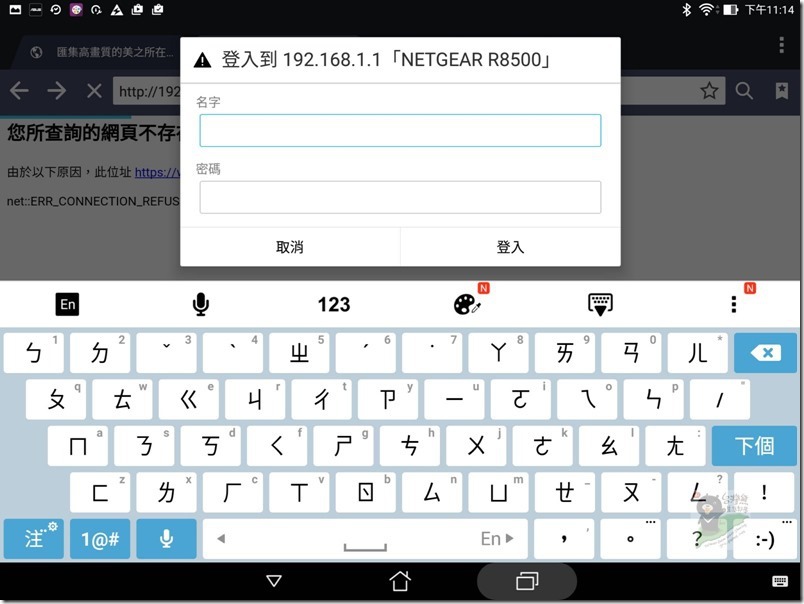
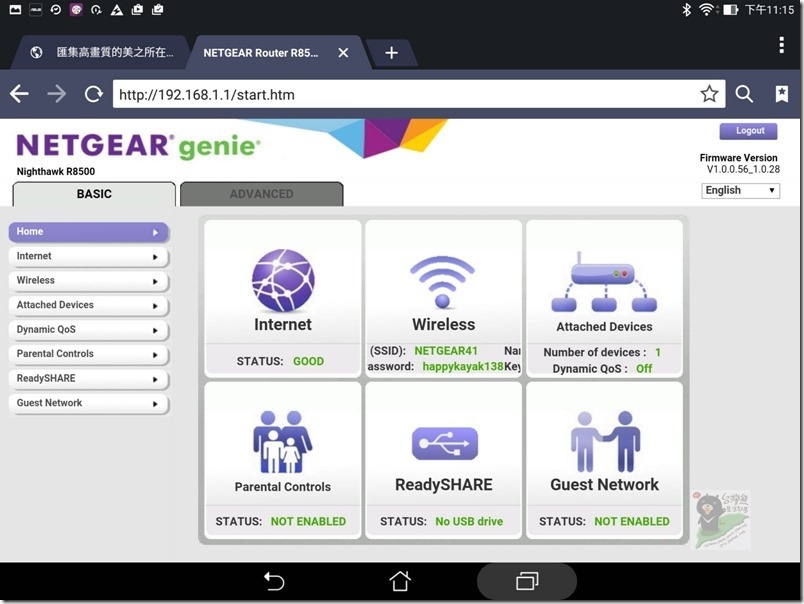

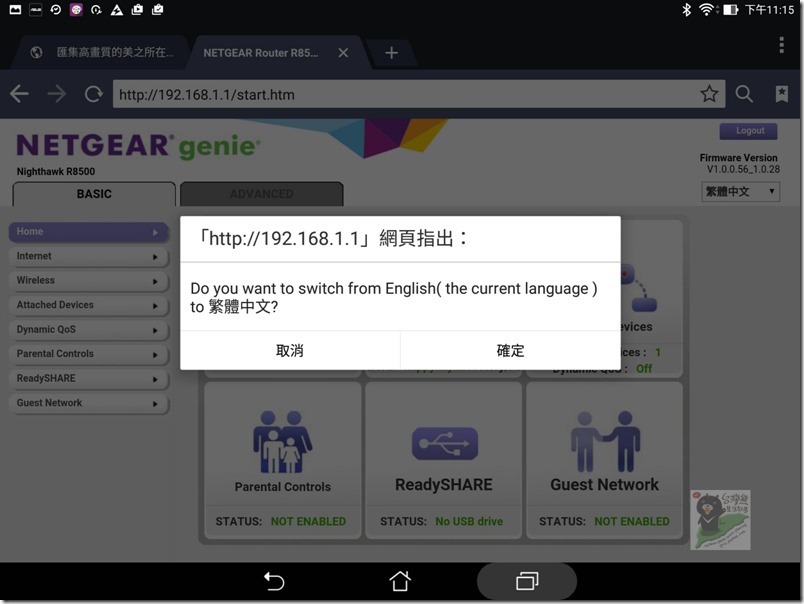
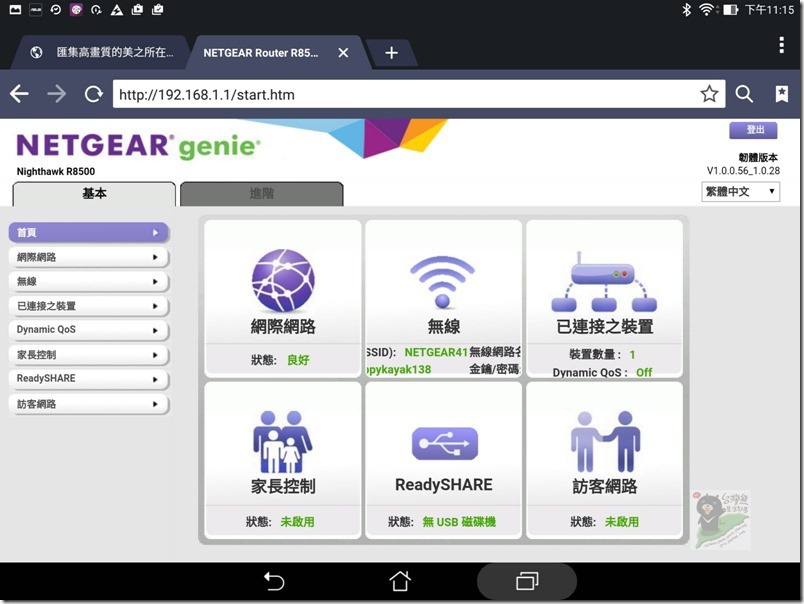
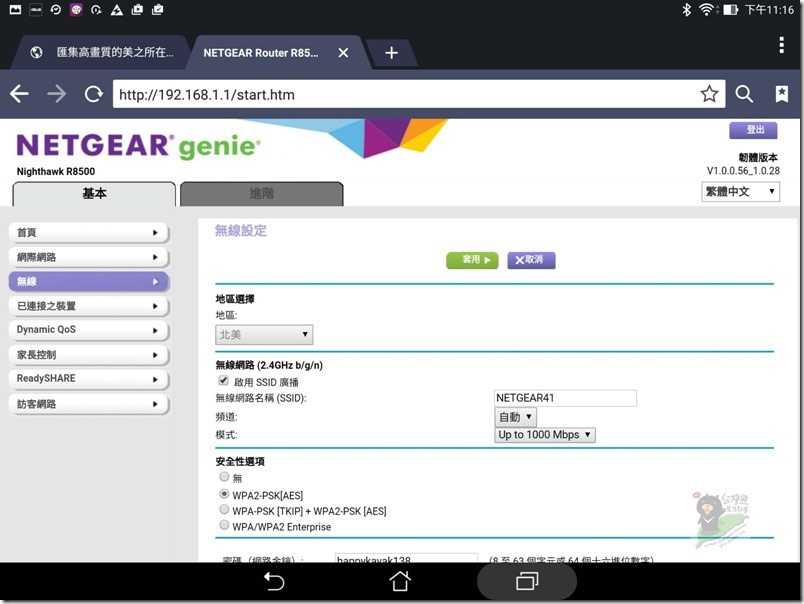




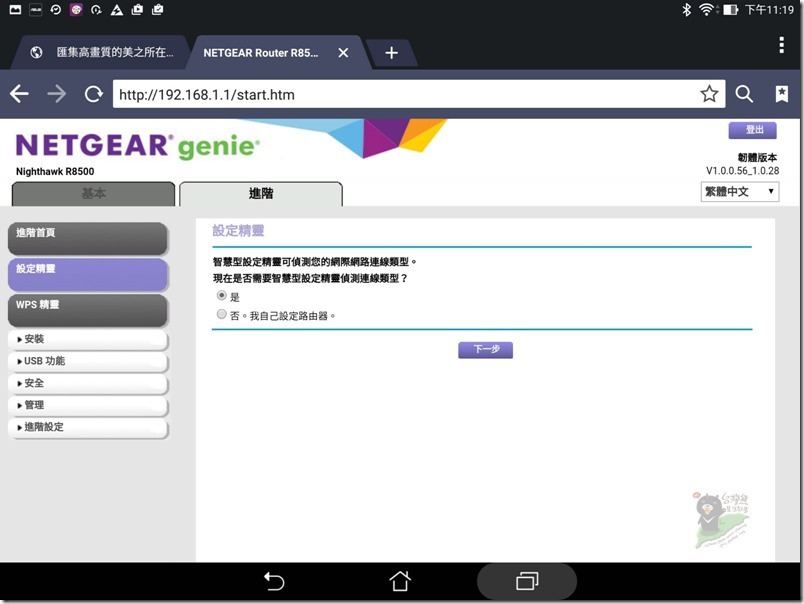



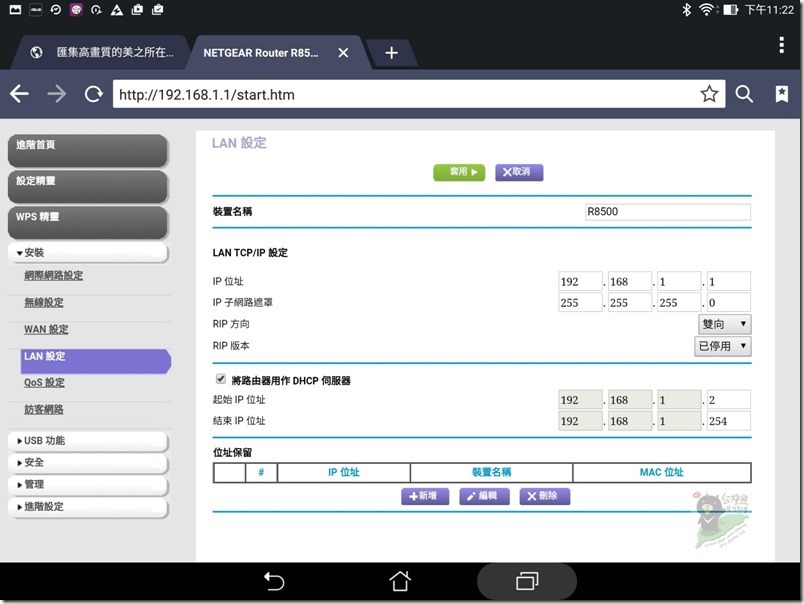

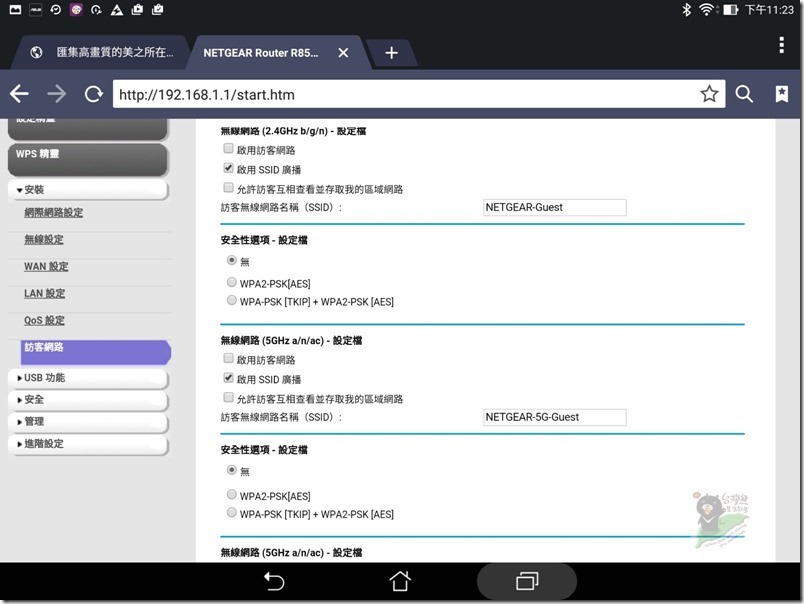

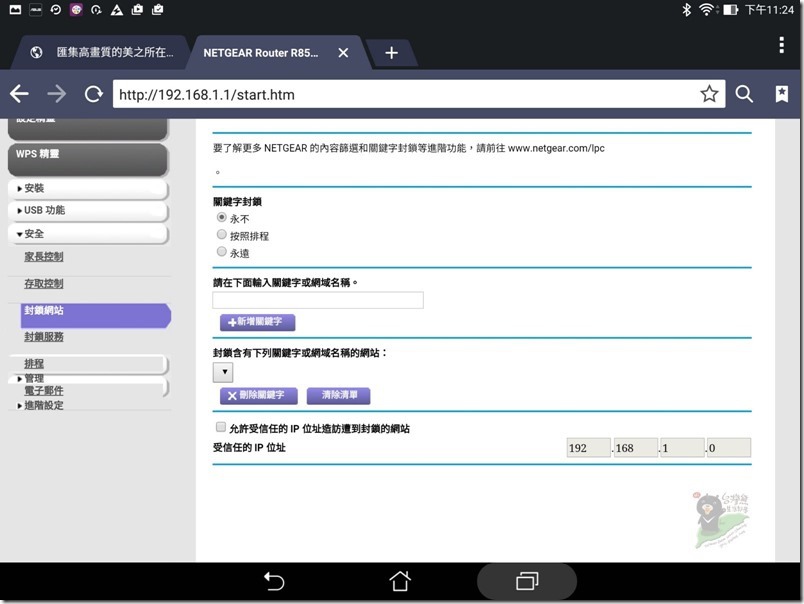
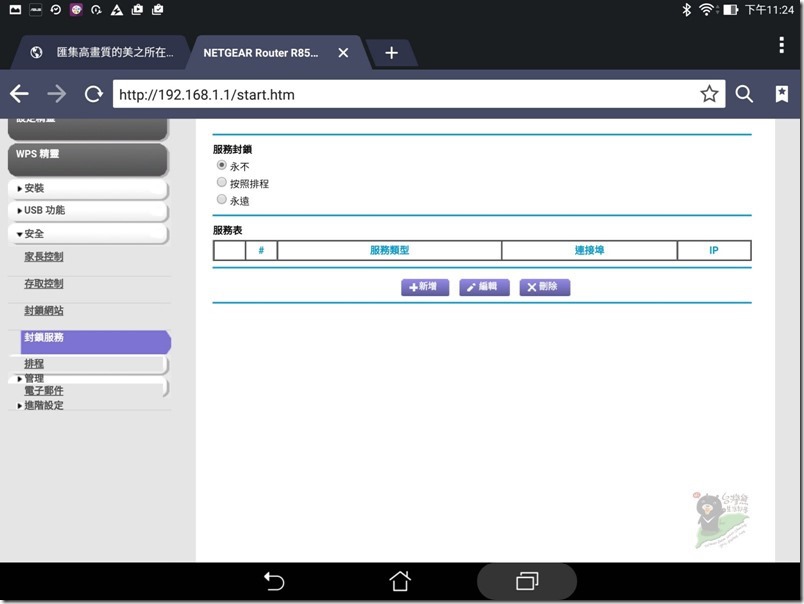




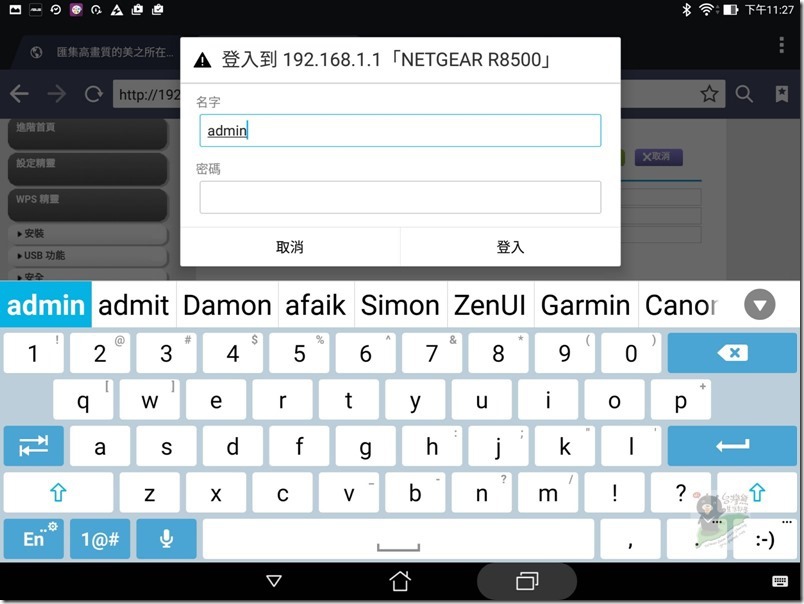


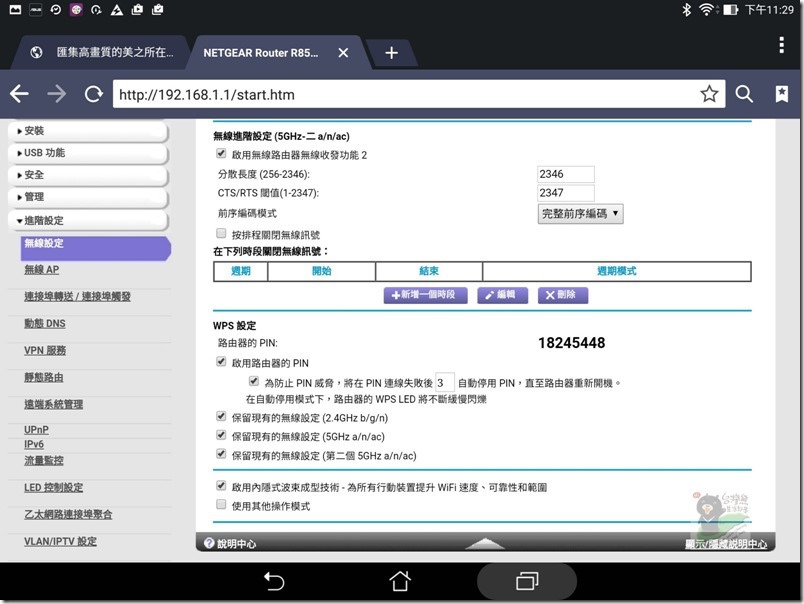
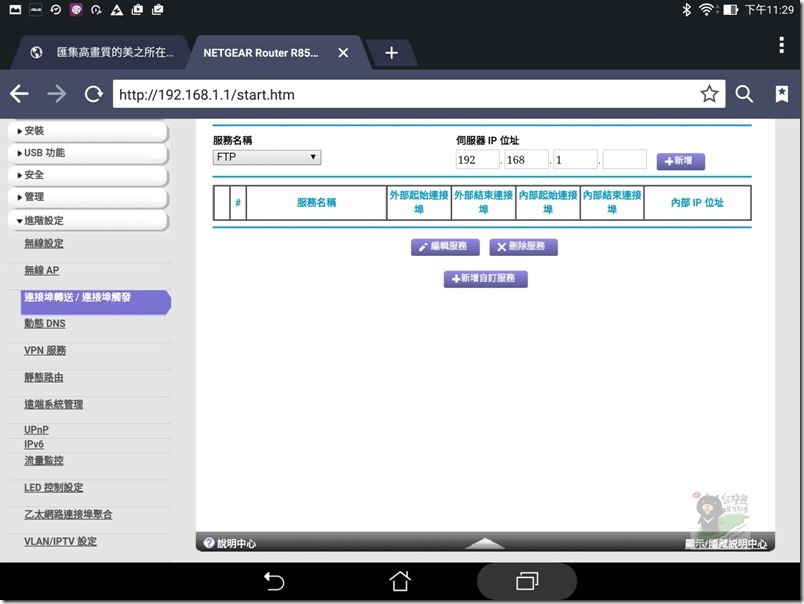




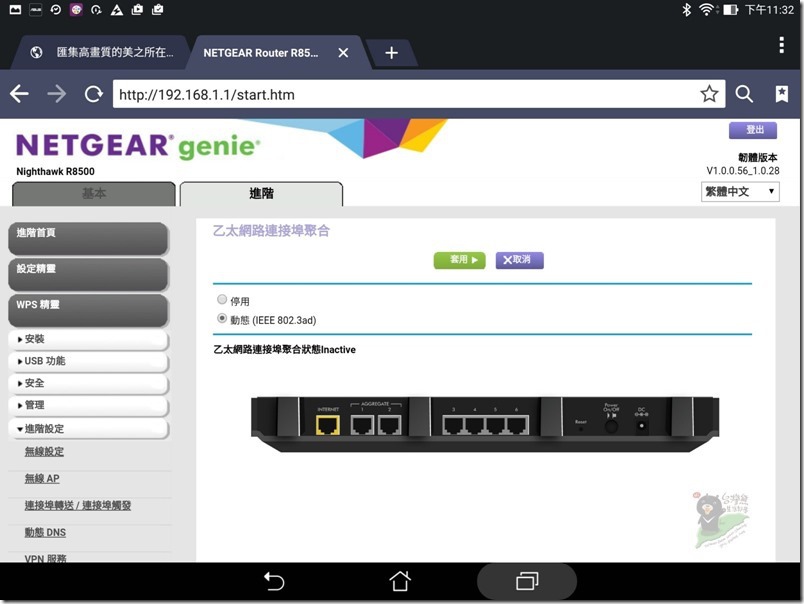


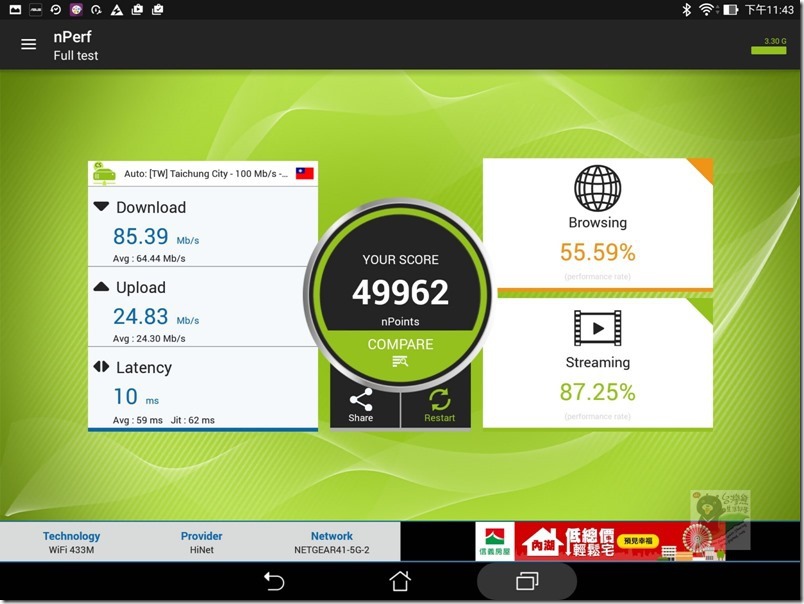
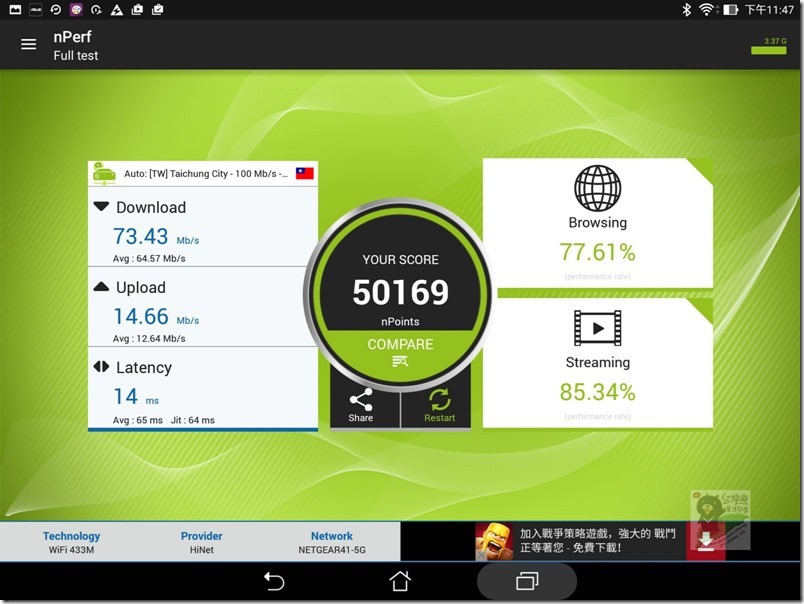
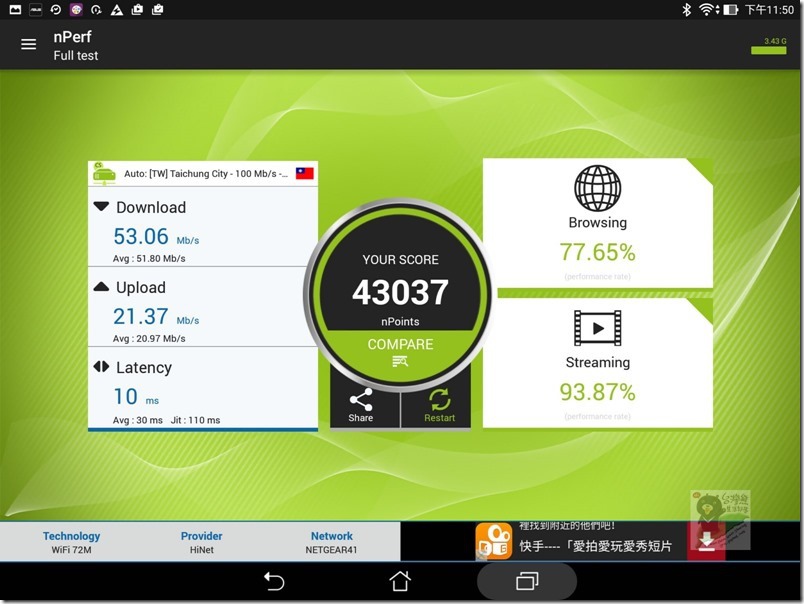
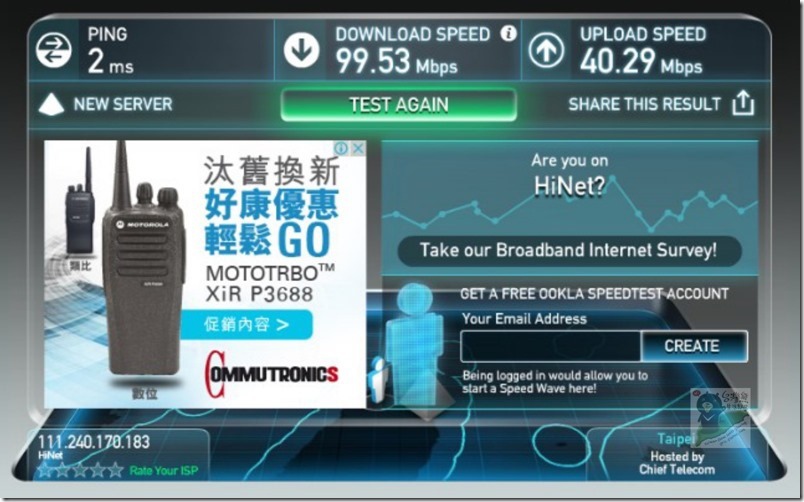


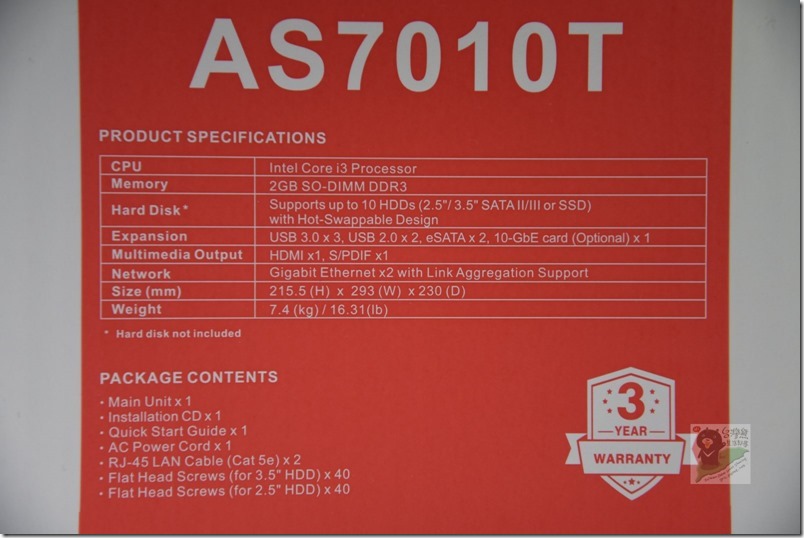







 留言列表
留言列表
